Oracle Application Express
|
|
|
- Bartłomiej Wolski
- 7 lat temu
- Przeglądów:
Transkrypt
1 Oracle Application Express Dla Oracle Application Express Część 1. Przygotowanie schematu relacyjnej bazy danych 1. Uruchom w przeglądarce internetowej stronę logowania Oracle Application Express (APEX) i zaloguj się do swojego obszaru roboczego. Po pomyślnym zalogowaniu zostanie wyświetlony główny panel (Home) narzędzia. Uwaga! Przy pierwszym logowaniu możesz zostać poproszona/y o zmianę domyślnego hasła użytkownika. 2. Dane, które ma przetwarzać Twoja aplikacja, znajdują się w pliku csv o nazwie książki.csv (plik znajduje się na stronie WWW przedmiotu). Zaimportujemy teraz ten plik na podstawie jego zawartości utworzymy obiekty w bazie danych oraz wypełnimy je danymi. W tym celu: Pobierz ze strony przedmiotu plik ksiazki.csv i zapisz go w lokalnym folderze, Przejdź do panelu SQL Workshop (naciśnij przycisk SQL Workshop), następnie do panelu Utilities i wreszcie Data Workshop, 1
2 Aby uruchomić narzędzie wczytujące do bazy danych plik csv wybierz łącze Spreadsheet Data z panelu Data Load. Uruchomiony zostanie kreator wczytywania danych. Dane mają zostać wczytane do nowej tabeli (zaznacz przycisk radiowy Load To: New table) z pliku (zaznacz przycisk radiowy Load From: Upload file (comma separated or tab delimited)). Naciśnij przycisk Next>. Kolejny ekran kreatora pozwala na: i. wskazanie pliku zawierającego dane do wczytania (pole Text File) wpisz ścieżkę do pliku ksiazki.csv, ii. wskazanie znaku oddzielającego kolejne wartości w pliku (pole Separator) w naszym przypadku będzie to przecinek, iii. określenie, czy pierwszy wiersz pliku zawiera nagłówki kolumn (przycisk wyboru First row contains column names) plik ksiazki.csv zawiera nagłówki kolumn, iv. wskazanie sposobu kodowania znaków w pliku (pole File Character Set) w naszym przypadku strona kodowa to Eastern European Windows
3 Po wypełnieniu pól wskazanymi wartościami naciśnij przycisk Next>. Plik ksiazki.csv zostaje poddany analizie, jej wynik zostaje zaprezentowany na kolejnym ekranie kreatora. Wskaż teraz nazwę schematu, w którym zostanie utworzona tabela z danymi z pliku (powinien to być Twój domyślny schemat) oraz nazwę tej tabeli (KSIAZKI). Następnie naciśnij przycisk Next>. Kolejny ekran kreatora proponuje dodanie do tabeli KSIAZKI klucza głównego może on zostać założony na jednej z istniejących kolumn bądź na nowej kolumnie sztucznym identyfikatorze liczbowym. Wybieramy drugie rozwiązanie. W tym celu: i. Zaznaczamy przycisk radiowy Create new column, ii. Podajemy nazwę nowej kolumny: ID (pole New Primary Key Column), iii. Nazwa klucza podstawowego: KSIAZKI_PK (pole PK Constraint Name), iv. Wartości dla pola ID w kolejnych rekordach relacji KSIAZKI mają być automatycznie generowane za pomocą sekwencji; zaznaczamy przycisk radiowy Generated from a new sequence, v. Nazwa nowej sekwencji: KSIAZKI_SEQ (pole Sequence). 3
4 Po wypełnieniu pól wartościami naciśnij przycisk Load Data. Po zakończeniu importu otrzymujemy komunikat o jego przebiegu. Zwróć uwagę na liczbę zaimportowanych rekordów (wartość w kolumnie Succeeded). Sprawdzimy teraz obiekty, które zostały wygenerowane w skojarzonym z Twoją przestrzenią roboczą schemacie w wyniku działania kreatora. W tym celu: i. Przejdź do głównego panelu narzędzia (kliknij w zakładkę Home) ii. Następnie przejdź do panelu SQL Workshop (naciśnij przycisk SQL Workshop) i uruchom narzędzie Object Browser, pozwalające na podgląd obiektów w Twoim schemacie bazodanowym. iii. Upewnij się, że w lewym panelu narzędzia w polu wyboru typu wyświetlanych obiektów wyświetlona jest wartość Tables, a następnie kliknij na tabele KSIAZKI. W prawym panelu zostaną wyświetlone informacje o strukturze tabeli KSIAZKI. iv. Wyświetl zawartość tabeli KSIAZKI klikając na przycisk Data. 4
5 v. Wróć do ekranu wyświetlającego strukturę tabeli KSIAZKI (naciśnij przycisk Table). vi. Sprawdź, czy dla tabeli KSIAZKI kreator wygenerował jakieś dodatkowe obiekty (podpowiedź naciśnij przycisk Triggers). Obejrzyj strukturę i wyjaśnij funkcje tych obiektów. 3. Chcemy uzupełnić strukturę tabeli KSIAZKI o nowy atrybut o nazwie ISBN jest to niepowtarzalny 13-cyfrowy międzynarodowy identyfikator książki. Typ atrybutu to char(13), na atrybucie ma zostać zdefiniowany klucz unikalny o nazwie KSIAZKI_ISBN_UK. W tym celu: Wracamy do definicji struktury tabeli naciśnij przycisk Table. Naciskamy przycisk Add Column. Podajemy nazwę dodawanego atrybutu: ISBN (pole Add Column). Wartości dla atrybutu są na razie opcjonalne (w polu Nullable pozostawiamy wartość NULL (do not require a value)). Typ wartości: CHAR (pole Type). Długość: 13 (pole Length). 5
6 Po wypełnieniu wartości pól naciśnij przycisk Next> a następnie Finish (możesz podejrzeć postać polecenia SQL, które zostanie wysłane do bazy danych, naciskając przycisk SQL). Po pomyślnym dodaniu do tabeli nowej kolumny musimy zdefiniować odpowiednie ograniczenie integralnościowe chcemy, aby wartości kolumny ISBN były unikalne W tym celu: Naciskamy przycisk Constraints. Wyświetlony zostanie ekran pokazujący obecne w tabeli KSIAZKI ograniczenia integralnościowe (na razie jest to jedynie klucz główny o nazwie KSIAZKI_PK). Aby dodać do tabeli KSIAZKI nowe ograniczenie naciskamy przycisk Create. Następnie wypełniamy pola wyświetlonego dialogu: i. Nazwa ograniczenia: KSIAZKI_ISBN_UK (pole Constraint Name) ii. Rodzaj ograniczenia: Unique (pole Constraint Type) iii. Kolumna ograniczenia: ISBN (pole Unique Column 1) Po wypełnieniu pól wartościami naciśnij przycisk Next> a następnie Finish. Ekran wyświetlający obecne w tabeli KSIAZKI ograniczenia integralnościowe powinien wyświetlić nowe ograniczenie. 6
7 Spróbujemy teraz wypełnić kolumnę ISBN w wybranych rekordach tabeli KSIAZKI. W tym celu: i. Naciśnij przycisk Data. ii. Znajdź rekord opisujący dramat Adama Mickiewicza pt. Dziady. Aby dokonać edycji wartości atrybutów tego rekordu naciśnij przycisk z ikoną w kolumnie Edit. iii. Wpisz wartość dla atrybutu ISBN a następnie wciśnij przycisk Apply Changes Sprawdź, czy zdefiniowany wcześniej klucz unikalny na atrybucie ISBN jest weryfikowany. W tym celu: i. Przejdź do edycji danych rekordu opisującego poemat Adama Mickiewicza pt. Pan Tadeusz. ii. Wpisz wartość dla atrybutu ISBN (wartość ta została już użyta w poprzednio edytowanym rekordzie tabeli) i naciśnij przycisk Apply Changes. iii. Operacja powinna spowodować wyświetlenie komunikatu o naruszeniu więzów unikatowych. iv. Zmień numer ISBN na i ponownie naciśnij przycisk Apply Changes. 4. Tabela KSIAZKI jest tabelą nieznormalizowaną atrybut opisujący autora powinien być umieszczony w osobnej tabeli, do której tabela KSIAZKI powinna zostać przyłączona kluczem obcym. W bieżącym punkcie ćwiczenia dokonamy normalizacji schematu. W tym celu: Przejdź do ekranu wyświetlającego strukturę tabeli KSIAZKI. Naciśnij przycisk Create Lookup Table. Zażądaj wyświetlenia atrybutów wszystkich typów (zaznacz przycisk radiowy Show: All Column Types) i zaznacz atrybut AUTOR. Następnie naciśnij przycisk Next>. 7
8 Ustal nazwę nowej tabeli na AUTORZY (pole New Table Name), a nazwę sekwencji, które będzie generowała wartości dla atrybutu-klucza podstawowego nowej tabeli na AUTORZY_SEQ (pole New Sequence). Następnie naciśnij przycisk Next> a potem Finish. Po pomyślnym utworzeniu nowej tabeli AUTORZY wyświetl jej strukturę, kod procedury wyzwalanej, która została utworzona dla tej tabeli oraz jej dane. 8
9 Sprawdź, jak zmieniła się struktura oraz zawartość tabeli KSIAZKI. 5. Zadanie samodzielne 1. Zmień strukturę tabeli AUTORZY w ten sposób, aby atrybut AUTOR został zastąpiony przez parę obowiązkowych atrybutów IMIE i NAZWISKO, typ obu atrybutów to VARCHAR2(50). Oprócz zmian struktury dokonaj również odpowiednich modyfikacji danych tabeli AUTORZY. Podpowiedź: Modyfikacji struktury tabeli dokonaj w narzędziu Object Browser Dane tabeli zmodyfikuj poleceniem SQL w narzędziu SQL Commands panelu SQL Workshop. Możesz w tym celu użyć poniższego polecenia DML: update autorzy set imie = substr(autor,1,instr(autor,' ')-1), nazwisko = substr(autor,instr(autor,' ')+1); Strukturę i dane tabeli AUTORZY po wykonaniu zmian przedstawiają poniższe rysunki. 9
10 6. Zadanie samodzielne 2. W strukturze tabeli KSIAZKI znajduje się atrybut GATUNEK. Powtórz operacje normalizacji struktury tabeli KSIAZKI dla tego atrybutu. Wynikiem operacji mają być: nowa tabela GATUNKI: modyfikacje struktury (zwróć uwagę na pojawienie się nowych ograniczeń integralnościowych jakich) i danych tabeli KSIAZKI. 10
11 7. Zadanie samodzielne 3. Dodaj do struktury tabeli KSIAZKI nowy atrybut MOJA_OCENA typu number(1) z dopuszczalnym zbiorem wartości (1,2,3,4,5). Poprawność wartości atrybutu ma kontrolować ograniczenie integralnościowe typu CHECK o nazwie KSIAZKI_MOJA_OCENA_CHK. Poniższe rysunki przedstawiają strukturę tabeli KSIAZKI i listę zdefiniowanych dla niej ograniczeń integralnościowych po wykonaniu modyfikacji. 11
12 Cześć 2. Projekt prostej aplikacji W niniejszej części ćwiczenia zaprojektujemy prostą aplikację, której zadaniem będzie wyświetlanie listy autorów książek obecnych w naszym księgozbiorze. Listę wyposażymy dodatkowo w możliwość definiowania nowych autorów oraz edycji i usuwania autorów istniejących. 1. Przejdź do głównego panelu narzędzia, naciśnij przycisk Application Builder a następnie Create>. 2. Zaznacz opcję Database w oknie Create Application i naciśnij przycisk Next> (aplikacja będzie przetwarzała dane tabel składowanych w bazie danych). 3. Podaj nazwę tworzonej aplikacji Księgozbiór (pole Name). Aplikacja będzie tworzona od zera w polu Create Options zaznacz pozycję Start from scratch. Wartości pozostałych pól pozostaw niezmienione. Naciśnij przycisk Next>. 4. Przystąpimy teraz do definiowania stron, składających się na naszą aplikację. Pierwsza strona, Strona domowa, będzie stroną statyczną, wyświetlającą łącza do pozostałych stron aplikacji. Aby utworzyć Stronę domową: zaznacz przycisk radiowy Blank nowa strona będzie stroną pustą, ustal nazwę nowej strony na Strona domowa (pole Page Name), naciśnij przycisk Add Page. Po wykonaniu powyższych czynności lista stron aplikacji powinna wyglądać jak na poniższym rysunku. 12
13 5. Druga strona aplikacji, Lista autorów, będzie wyświetlała informacje o autorach książek z naszego księgozbioru. Dane, wyświetlane na stronie, zostaną pobrane z tabeli AUTORZY. Aby utworzyć Listę autorów: zaznacz przycisk radiowy Report and Form nowa strona będzie składa się z podstrony wyświetlającej listę autorów (report) i podstrony umożliwiającej dodawanie, edycję i usuwanie danych autorów (form). strona będzie wywoływana z wcześniej utworzonej strony Strony domowej (pole: Subordinate to Page, wartość: Strona domowa) strona będzie pobierała dane z tabeli AUTORZY (pole: Table Name, wartość: AUTORZY). naciśnij przycisk Add Page. Po wykonaniu powyższych czynności lista stron aplikacji powinna wyglądać jak na poniższym rysunku (zauważ, że zostały utworzone dwie strony). Po zdefiniowaniu stron naszej aplikacji naciśnij przycisk Next>. 6. Na kolejnym ekranie wskazujemy, że nasza aplikacja nie będzie korzystała z obiektów innych, wcześniej utworzonych aplikacji zaznaczamy przycisk radiowy Copy Shared Components from Another Application: No. Naciśnij przycisk Next>. 7. Kolejny ekran kreatora pozwala na określenie dodatkowych cech aplikacji: 13
14 metody uwierzytelniania użytkowników aplikacji (pole Authentication Scheme) przez Oracle APEX (wartość: Application Express), przez system zarządzania bazą danych (wartość: Database Account) lub brak uwierzytelnienia (wartość: No Authentication), czy interfejs użytkownika aplikacji będzie wyposażony w zakładki (pole Tabs), domyślny język aplikacji (pole Language), źródło informacji o języku, jakim posługuje się użytkownik aplikacji (pole User Language Preference Derived From) ważne w sytuacji aplikacji wielojęzycznej, automatycznie tłumaczonej na język użytkownika, formaty czasu w aplikacji. Ustaw wartość ww. pól jak na poniższym rysunku i naciśnij przycisk Next >. 8. Na kolejnym ekranie kreatora wybieramy układ graficzny naszej aplikacji. Zaznacz przycisk radiowy przy układzie, który najbardziej Ci odpowiada. Następnie naciśnij przycisk Next>. 9. Ostatni ekran kreatora zawiera podsumowanie zebranych informacji. Naciśnij przycisk Create Application. 10. Struktura naszej aplikacji powinna przedstawiać się jak na poniższym rysunku. 14
15 11. Możemy teraz przystąpić do uruchomienia zbudowanej aplikacji. W tym celu naciśnij przycisk Run Application. Podaj nazwę i hasło do tego samego użytkownika, do jakiego przyłączyłeś się w narzędziu. Przetestuj działanie aplikacji: wyświetl listę autorów, wyszukaj dane określonego autora, dodaj nowego autora, spróbuj usunąć dane istniejącego autora. 15
Oracle Application Express
 Oracle Application Express Dla Oracle Application Express 4.2.2 Część 3. Projekt aplikacji zaawansowanej W niniejszej części ćwiczenia zbudujemy stronę aplikacji, której zadaniem będzie wyświetlenie dla
Oracle Application Express Dla Oracle Application Express 4.2.2 Część 3. Projekt aplikacji zaawansowanej W niniejszej części ćwiczenia zbudujemy stronę aplikacji, której zadaniem będzie wyświetlenie dla
Oracle Application Express
 Oracle Application Express Dla Oracle Application Express 4.2.2 Część 5. Walidacja operacji W niniejszej części ćwiczenia uzupełnimy wcześniej zbudowane strony o możliwość weryfikacji poprawności wykonywanych
Oracle Application Express Dla Oracle Application Express 4.2.2 Część 5. Walidacja operacji W niniejszej części ćwiczenia uzupełnimy wcześniej zbudowane strony o możliwość weryfikacji poprawności wykonywanych
2. Podstawy narzędzia Application Builder, budowa strony, kreatory aplikacji
 2. Podstawy narzędzia Application Builder, budowa strony, kreatory aplikacji 1. Utwórz aplikację ze skoroszytu emp_prac.csv. W tym celu wykonaj poniższe czynności: a. Zaloguj się do systemu APEX jako użytkownik
2. Podstawy narzędzia Application Builder, budowa strony, kreatory aplikacji 1. Utwórz aplikację ze skoroszytu emp_prac.csv. W tym celu wykonaj poniższe czynności: a. Zaloguj się do systemu APEX jako użytkownik
3. Budowa prostych raportów opartych o bazę danych
 3. Budowa prostych raportów opartych o bazę danych 1. Przy pomocy kreatora utwórz raport tabelaryczny, wyświetlający dane dotyczące prowadzących listę przebojów. W tym celu: a. Uruchom narzędzie Application
3. Budowa prostych raportów opartych o bazę danych 1. Przy pomocy kreatora utwórz raport tabelaryczny, wyświetlający dane dotyczące prowadzących listę przebojów. W tym celu: a. Uruchom narzędzie Application
4. Budowa prostych formularzy, stany sesji, tworzenie przycisków
 4. Budowa prostych formularzy, stany sesji, tworzenie przycisków 1. Utwórz formularz tabelaryczny umożliwiający modyfikację prowadzących listę przebojów. a. Zaloguj się do systemu APEX podając znaną Ci
4. Budowa prostych formularzy, stany sesji, tworzenie przycisków 1. Utwórz formularz tabelaryczny umożliwiający modyfikację prowadzących listę przebojów. a. Zaloguj się do systemu APEX podając znaną Ci
2. Podstawy narzędzia Application Builder, budowa strony, kreatory aplikacji
 2. Podstawy narzędzia Application Builder, budowa strony, kreatory aplikacji 1. Utwórz aplikację ze skoroszytu emp_prac.csv. W tym celu wykonaj poniższe czynności: a. Zaloguj się do systemu APEX jako użytkownik
2. Podstawy narzędzia Application Builder, budowa strony, kreatory aplikacji 1. Utwórz aplikację ze skoroszytu emp_prac.csv. W tym celu wykonaj poniższe czynności: a. Zaloguj się do systemu APEX jako użytkownik
5. Integracja stron aplikacji, tworzenie zintegrowanych formularzy i raportów
 5. Integracja stron aplikacji, tworzenie zintegrowanych formularzy i raportów 1. W chwili obecnej formularz Edycja prowadzących utworzony w poprzednim zestawie ćwiczeń służy tylko i wyłącznie do edycji
5. Integracja stron aplikacji, tworzenie zintegrowanych formularzy i raportów 1. W chwili obecnej formularz Edycja prowadzących utworzony w poprzednim zestawie ćwiczeń służy tylko i wyłącznie do edycji
6. Formularze tabelaryczne, obiekty nawigacji - rozgałęzienia
 6. Formularze tabelaryczne, obiekty nawigacji - rozgałęzienia 1. Kolejne zadanie będzie polegało na utworzeniu formularza tabelarycznego prezentującego utwory określonego wykonawcy. Formularz utworzymy
6. Formularze tabelaryczne, obiekty nawigacji - rozgałęzienia 1. Kolejne zadanie będzie polegało na utworzeniu formularza tabelarycznego prezentującego utwory określonego wykonawcy. Formularz utworzymy
Oracle Application Express
 Oracle Application Express Dla Oracle Application Express 5.1 Cześć 1. Rejestracja użytkownika i utworzenie obszaru roboczego 1. Uruchom w przeglądarce internetowej stronę logowania Oracle Application
Oracle Application Express Dla Oracle Application Express 5.1 Cześć 1. Rejestracja użytkownika i utworzenie obszaru roboczego 1. Uruchom w przeglądarce internetowej stronę logowania Oracle Application
7. Formularze master-detail
 7. Formularze master-detail 1. Utworzymy teraz jeden z bardziej złożonych formularzy dostępnych z kreatora formularz master-detail. Będzie on swoją strukturą przypominał utworzony wcześniej formularz dotyczący
7. Formularze master-detail 1. Utworzymy teraz jeden z bardziej złożonych formularzy dostępnych z kreatora formularz master-detail. Będzie on swoją strukturą przypominał utworzony wcześniej formularz dotyczący
Systemy baz danych Prowadzący: Adam Czyszczoń. Systemy baz danych. 1. Import bazy z MS Access do MS SQL Server 2012:
 Systemy baz danych 16.04.2013 1. Plan: 10. Implementacja Bazy Danych - diagram fizyczny 11. Implementacja Bazy Danych - implementacja 2. Zadania: 1. Przygotować model fizyczny dla wybranego projektu bazy
Systemy baz danych 16.04.2013 1. Plan: 10. Implementacja Bazy Danych - diagram fizyczny 11. Implementacja Bazy Danych - implementacja 2. Zadania: 1. Przygotować model fizyczny dla wybranego projektu bazy
Jak przenieść bazę danych na zdalny serwer?
 Jak przenieść bazę danych na zdalny serwer? Uwaga: przed przystąpieniem do dalszych czynności pobierz i zainstaluj najnowszą wersję aplikacji, a następnie wykonaj kopię zapasową bazy danych. W tym celu
Jak przenieść bazę danych na zdalny serwer? Uwaga: przed przystąpieniem do dalszych czynności pobierz i zainstaluj najnowszą wersję aplikacji, a następnie wykonaj kopię zapasową bazy danych. W tym celu
Laboratorium nr 4. Temat: SQL część II. Polecenia DML
 Laboratorium nr 4 Temat: SQL część II Polecenia DML DML DML (Data Manipulation Language) słuŝy do wykonywania operacji na danych do ich umieszczania w bazie, kasowania, przeglądania, zmiany. NajwaŜniejsze
Laboratorium nr 4 Temat: SQL część II Polecenia DML DML DML (Data Manipulation Language) słuŝy do wykonywania operacji na danych do ich umieszczania w bazie, kasowania, przeglądania, zmiany. NajwaŜniejsze
Microsoft.NET: LINQ to SQL, ASP.NET AJAX
 Microsoft.NET: LINQ to SQL, ASP.NET AJAX Do realizacji projektu potrzebne jest zintegrowane środowisko programistyczne Microsoft Visual Studio 2008 oraz serwer bazy danych SQL Server Express 2005 (lub
Microsoft.NET: LINQ to SQL, ASP.NET AJAX Do realizacji projektu potrzebne jest zintegrowane środowisko programistyczne Microsoft Visual Studio 2008 oraz serwer bazy danych SQL Server Express 2005 (lub
Bazy danych Karta pracy 1
 Bazy danych Karta pracy 1 Bazy danych Karta pracy 1 1. Utwórz katalog Bazy danych służący do przechowywania wszelkich danych dotyczących kursu. 2. W katalogu Bazy danych stwórz podkatalog BD1 służący jako
Bazy danych Karta pracy 1 Bazy danych Karta pracy 1 1. Utwórz katalog Bazy danych służący do przechowywania wszelkich danych dotyczących kursu. 2. W katalogu Bazy danych stwórz podkatalog BD1 służący jako
Budowa aplikacji ASP.NET współpracującej z bazą dany do obsługi przesyłania wiadomości
 Budowa aplikacji ASP.NET współpracującej z bazą dany do obsługi przesyłania wiadomości część 2 Zaprojektowaliśmy stronę dodaj_dzial.aspx proszę jednak spróbować dodać nowy dział nie podając jego nazwy
Budowa aplikacji ASP.NET współpracującej z bazą dany do obsługi przesyłania wiadomości część 2 Zaprojektowaliśmy stronę dodaj_dzial.aspx proszę jednak spróbować dodać nowy dział nie podając jego nazwy
Plan. Formularz i jego typy. Tworzenie formularza. Co to jest formularz? Typy formularzy Tworzenie prostego formularza Budowa prostego formularza
 4 Budowa prostych formularzy, stany sesji, tworzenie przycisków Plan Co to jest formularz? Typy formularzy Tworzenie prostego formularza Budowa prostego formularza 2 Formularz i jego typy Tworzenie formularza
4 Budowa prostych formularzy, stany sesji, tworzenie przycisków Plan Co to jest formularz? Typy formularzy Tworzenie prostego formularza Budowa prostego formularza 2 Formularz i jego typy Tworzenie formularza
Podstawy technologii WWW
 Podstawy technologii WWW Ćwiczenie 11 PHP, MySQL: więcej, więcej!, więcej!!. tabel i funkcjonalności. Na dzisiejszych zajęciach zdefiniujemy w naszej bazie kilka tabel powiązanych kluczem obcym i zobaczymy,
Podstawy technologii WWW Ćwiczenie 11 PHP, MySQL: więcej, więcej!, więcej!!. tabel i funkcjonalności. Na dzisiejszych zajęciach zdefiniujemy w naszej bazie kilka tabel powiązanych kluczem obcym i zobaczymy,
Bazy danych. Wykład IV SQL - wprowadzenie. Copyrights by Arkadiusz Rzucidło 1
 Bazy danych Wykład IV SQL - wprowadzenie Copyrights by Arkadiusz Rzucidło 1 Czym jest SQL Język zapytań deklaratywny dostęp do danych Składnia łatwa i naturalna Standardowe narzędzie dostępu do wielu różnych
Bazy danych Wykład IV SQL - wprowadzenie Copyrights by Arkadiusz Rzucidło 1 Czym jest SQL Język zapytań deklaratywny dostęp do danych Składnia łatwa i naturalna Standardowe narzędzie dostępu do wielu różnych
Autor: Joanna Karwowska
 Autor: Joanna Karwowska Klucz podstawowy PRIMARY KEY Klucz kandydujący UNIQUE Klucz alternatywny - klucze kandydujące, które nie zostały wybrane na klucz podstawowy Klucz obcy - REFERENCES Tworząc tabelę,
Autor: Joanna Karwowska Klucz podstawowy PRIMARY KEY Klucz kandydujący UNIQUE Klucz alternatywny - klucze kandydujące, które nie zostały wybrane na klucz podstawowy Klucz obcy - REFERENCES Tworząc tabelę,
PWI Instrukcja użytkownika
 PWI Instrukcja użytkownika Spis treści 1. Wprowadzenie... 1 2. Przebieg przykładowego procesu... 1 3. Obsługa systemu... 5 a. Panel logowania... 5 b. Filtrowanie danych... 5 c. Pola obligatoryjne... 6
PWI Instrukcja użytkownika Spis treści 1. Wprowadzenie... 1 2. Przebieg przykładowego procesu... 1 3. Obsługa systemu... 5 a. Panel logowania... 5 b. Filtrowanie danych... 5 c. Pola obligatoryjne... 6
Rozdział 17. Zarządzanie współbieżnością zadania
 Rozdział 17. Zarządzanie współbieżnością zadania Transakcja DML 1. Uruchom narzędzie Oracle SQL Developer i przyłącz się do bazy danych. Następnie rozpocznij nową transakcję, zmieniając pracownikowi o
Rozdział 17. Zarządzanie współbieżnością zadania Transakcja DML 1. Uruchom narzędzie Oracle SQL Developer i przyłącz się do bazy danych. Następnie rozpocznij nową transakcję, zmieniając pracownikowi o
Projektowanie systemów baz danych
 Projektowanie systemów baz danych Seweryn Dobrzelewski 4. Projektowanie DBMS 1 SQL SQL (ang. Structured Query Language) Język SQL jest strukturalnym językiem zapewniającym możliwość wydawania poleceń do
Projektowanie systemów baz danych Seweryn Dobrzelewski 4. Projektowanie DBMS 1 SQL SQL (ang. Structured Query Language) Język SQL jest strukturalnym językiem zapewniającym możliwość wydawania poleceń do
Plan. Wprowadzenie. Co to jest APEX? Wprowadzenie. Administracja obszarem roboczym
 1 Wprowadzenie do środowiska Oracle APEX, obszary robocze, użytkownicy Wprowadzenie Plan Administracja obszarem roboczym 2 Wprowadzenie Co to jest APEX? Co to jest APEX? Architektura Środowisko Oracle
1 Wprowadzenie do środowiska Oracle APEX, obszary robocze, użytkownicy Wprowadzenie Plan Administracja obszarem roboczym 2 Wprowadzenie Co to jest APEX? Co to jest APEX? Architektura Środowisko Oracle
Dane wejściowe. Oracle Designer Generowanie bazy danych. Wynik. Przebieg procesu
 Dane wejściowe Oracle Designer Generowanie bazy danych Diagramy związków encji, a w szczególności: definicje encji wraz z atrybutami definicje związków między encjami definicje dziedzin atrybutów encji
Dane wejściowe Oracle Designer Generowanie bazy danych Diagramy związków encji, a w szczególności: definicje encji wraz z atrybutami definicje związków między encjami definicje dziedzin atrybutów encji
Uruchamianie bazy PostgreSQL
 Uruchamianie bazy PostgreSQL PostgreSQL i PostGIS Ten przewodnik może zostać pobrany jako PostgreSQL_pl.odt lub PostgreSQL_pl.pdf Przejrzano 10.09.2016 W tym rozdziale zobaczymy, jak uruchomić PostgreSQL
Uruchamianie bazy PostgreSQL PostgreSQL i PostGIS Ten przewodnik może zostać pobrany jako PostgreSQL_pl.odt lub PostgreSQL_pl.pdf Przejrzano 10.09.2016 W tym rozdziale zobaczymy, jak uruchomić PostgreSQL
Ćwiczenia laboratoryjne nr 11 Bazy danych i SQL.
 Prezentacja Danych i Multimedia II r Socjologia Ćwiczenia laboratoryjne nr 11 Bazy danych i SQL. Celem ćwiczeń jest poznanie zasad tworzenia baz danych i zastosowania komend SQL. Ćwiczenie I. Logowanie
Prezentacja Danych i Multimedia II r Socjologia Ćwiczenia laboratoryjne nr 11 Bazy danych i SQL. Celem ćwiczeń jest poznanie zasad tworzenia baz danych i zastosowania komend SQL. Ćwiczenie I. Logowanie
Instalacja i obsługa aplikacji MAC Diagnoza EW
 Instalacja i obsługa aplikacji MAC Diagnoza EW Uruchom plik setup.exe Pojawi się okno instalacji programu MAC Diagnoza EW. Wybierz przycisk AKCEPTUJĘ. Następnie zainstaluj program, wybierając przycisk
Instalacja i obsługa aplikacji MAC Diagnoza EW Uruchom plik setup.exe Pojawi się okno instalacji programu MAC Diagnoza EW. Wybierz przycisk AKCEPTUJĘ. Następnie zainstaluj program, wybierając przycisk
3. Budowa aplikacji opartej na bazie danych. Definiowanie raportów opartych na bazie danych.
 3. Budowa aplikacji opartej na bazie danych. Definiowanie raportów opartych na bazie danych. 1. Rozpocznij budowę aplikacji LP3 Application. W tym celu: a. Przejdź do strony głównej narzędzia Application
3. Budowa aplikacji opartej na bazie danych. Definiowanie raportów opartych na bazie danych. 1. Rozpocznij budowę aplikacji LP3 Application. W tym celu: a. Przejdź do strony głównej narzędzia Application
Skrócona instrukcja pracy z Generatorem Wniosków
 Skrócona instrukcja pracy z Generatorem Wniosków I. OGÓLNA OBSŁUGA GENERATORA WNIOSKÓW Rozpoczynanie pracy z generatorem przez nowych użytkowników Aby skorzystać z Generatora Wniosków należy posiadać konto
Skrócona instrukcja pracy z Generatorem Wniosków I. OGÓLNA OBSŁUGA GENERATORA WNIOSKÓW Rozpoczynanie pracy z generatorem przez nowych użytkowników Aby skorzystać z Generatora Wniosków należy posiadać konto
Bazy danych. Polecenia SQL
 Bazy danych Baza danych, to miejsce przechowywania danych. Dane w bazie danych są podzielone na tabele. Tabele składają się ze ściśle określonych pól i rekordów. Każde pole w rekordzie ma ściśle ustalony
Bazy danych Baza danych, to miejsce przechowywania danych. Dane w bazie danych są podzielone na tabele. Tabele składają się ze ściśle określonych pól i rekordów. Każde pole w rekordzie ma ściśle ustalony
W dowolnej przeglądarce internetowej należy wpisać poniższy adres: https://sip.powiat.chelm.pl/imap/
 Kurs 2 mapa turysty Uruchomienie aplikacji. W dowolnej przeglądarce internetowej należy wpisać poniższy adres: https://sip.powiat.chelm.pl/imap/ Zawartość Modułu - Mapa turysty Moduł w części publicznej
Kurs 2 mapa turysty Uruchomienie aplikacji. W dowolnej przeglądarce internetowej należy wpisać poniższy adres: https://sip.powiat.chelm.pl/imap/ Zawartość Modułu - Mapa turysty Moduł w części publicznej
Założenia do ćwiczeń: SQL Server UWM Express Edition: 213.184.8.192\SQLEXPRESS. Zapoznaj się ze sposobami użycia narzędzia T SQL z wiersza poleceń.
 Cel: polecenia T-SQL Założenia do ćwiczeń: SQL Server UWM Express Edition: 213.184.8.192\SQLEXPRESS Authentication: SQL Server Authentication Username: student01,, student21 Password: student01,., student21
Cel: polecenia T-SQL Założenia do ćwiczeń: SQL Server UWM Express Edition: 213.184.8.192\SQLEXPRESS Authentication: SQL Server Authentication Username: student01,, student21 Password: student01,., student21
Inżynieria Programowania Laboratorium 3 Projektowanie i implementacja bazy danych. Paweł Paduch paduch@tu.kielce.pl
 Inżynieria Programowania Laboratorium 3 Projektowanie i implementacja bazy danych Paweł Paduch paduch@tu.kielce.pl 06-04-2013 Rozdział 1 Wstęp Na dzisiejszych zajęciach zajmiemy się projektem bazy danych.
Inżynieria Programowania Laboratorium 3 Projektowanie i implementacja bazy danych Paweł Paduch paduch@tu.kielce.pl 06-04-2013 Rozdział 1 Wstęp Na dzisiejszych zajęciach zajmiemy się projektem bazy danych.
LABORATORIUM 8,9: BAZA DANYCH MS-ACCESS
 UNIWERSYTET ZIELONOGÓRSKI INSTYTUT INFORMATYKI I ELEKTROTECHNIKI ZAKŁAD INŻYNIERII KOMPUTEROWEJ Przygotowali: mgr inż. Arkadiusz Bukowiec mgr inż. Remigiusz Wiśniewski LABORATORIUM 8,9: BAZA DANYCH MS-ACCESS
UNIWERSYTET ZIELONOGÓRSKI INSTYTUT INFORMATYKI I ELEKTROTECHNIKI ZAKŁAD INŻYNIERII KOMPUTEROWEJ Przygotowali: mgr inż. Arkadiusz Bukowiec mgr inż. Remigiusz Wiśniewski LABORATORIUM 8,9: BAZA DANYCH MS-ACCESS
Instrukcjaaktualizacji
 Instrukcja Instrukcjaaktualizacji aktualizacji oprogramowania oprogramowaniainpro InProBMS BMS SPIS TREŚCI 1. AKTUALIZACJA 3 1.1. ARCHIWIZACJA BAZY DANYCH...3 1.1.1. AUTOMATYCZNA...3 1.1.2. RĘCZNA...4
Instrukcja Instrukcjaaktualizacji aktualizacji oprogramowania oprogramowaniainpro InProBMS BMS SPIS TREŚCI 1. AKTUALIZACJA 3 1.1. ARCHIWIZACJA BAZY DANYCH...3 1.1.1. AUTOMATYCZNA...3 1.1.2. RĘCZNA...4
Instytut Mechaniki i Inżynierii Obliczeniowej fb.com/groups/bazydanychmt/
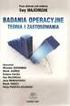 Instytut Mechaniki i Inżynierii Obliczeniowej www.imio.polsl.pl fb.com/imiopolsl @imiopolsl fb.com/groups/bazydanychmt/ Wydział Mechaniczny technologiczny Politechnika Śląska Laboratorium 4 (Asocjacje,
Instytut Mechaniki i Inżynierii Obliczeniowej www.imio.polsl.pl fb.com/imiopolsl @imiopolsl fb.com/groups/bazydanychmt/ Wydział Mechaniczny technologiczny Politechnika Śląska Laboratorium 4 (Asocjacje,
Instrukcja. importu dokumentów. z programu Fakt do programu Płatnik. oraz. przesyłania danych do ZUS. przy pomocy programu Płatnik
 Fakt Dystrybucja, Instrukcja z dnia 06.2010 Instrukcja importu dokumentów z programu Fakt do programu Płatnik oraz przesyłania danych do ZUS przy pomocy programu Płatnik 1/22 1 Eksport danych z Programu
Fakt Dystrybucja, Instrukcja z dnia 06.2010 Instrukcja importu dokumentów z programu Fakt do programu Płatnik oraz przesyłania danych do ZUS przy pomocy programu Płatnik 1/22 1 Eksport danych z Programu
Wykonaj tę czynność, jeśli masz co najmniej trzy awiza dostawy do przetworzenia.
 Pomoc stanowiskowa Przesyłanie plików awiza dostawy PL Użyj tego działania portalu dostawcy do pobrania listy awizów dostawy, aktualizacji wpisów na podstawie informacji o wysyłce, a następnie przesłania
Pomoc stanowiskowa Przesyłanie plików awiza dostawy PL Użyj tego działania portalu dostawcy do pobrania listy awizów dostawy, aktualizacji wpisów na podstawie informacji o wysyłce, a następnie przesłania
CREATE DATABASE ksiegarnia_internetowa DEFAULT CHARACTER SET utf8 COLLATE utf8_unicode_ci;
 Zestaw ćwiczeń1 Dzięki DDL (Data Definition Language) można operować na strukturach, w których dane są przechowywane czyli np. dodawać, zmieniać i kasować tabele lub bazy. Najważniejsze polecenia tej grupy
Zestaw ćwiczeń1 Dzięki DDL (Data Definition Language) można operować na strukturach, w których dane są przechowywane czyli np. dodawać, zmieniać i kasować tabele lub bazy. Najważniejsze polecenia tej grupy
Wdrożenie modułu płatności eservice. dla systemu Zen Cart 1.3.9 1.5
 Wdrożenie modułu płatności eservice dla systemu Zen Cart 1.3.9 1.5 - dokumentacja techniczna Wer. 01 Warszawa, styczeń 2014 1 Spis treści: 1 Wstęp... 3 1.1 Przeznaczenie dokumentu... 3 1.2 Przygotowanie
Wdrożenie modułu płatności eservice dla systemu Zen Cart 1.3.9 1.5 - dokumentacja techniczna Wer. 01 Warszawa, styczeń 2014 1 Spis treści: 1 Wstęp... 3 1.1 Przeznaczenie dokumentu... 3 1.2 Przygotowanie
Jak utworzyć plik SIO dla aktualnego spisu?
 System Informacji Oświatowej Jak utworzyć plik SIO dla aktualnego spisu? Programy Arkusz Optivum, Kadry Optivum, Płace Optivum, Sekretariat Optivum oraz Księgowość Optivum dostarczają znaczną część danych
System Informacji Oświatowej Jak utworzyć plik SIO dla aktualnego spisu? Programy Arkusz Optivum, Kadry Optivum, Płace Optivum, Sekretariat Optivum oraz Księgowość Optivum dostarczają znaczną część danych
Import danych z plików CSV
 Import danych z plików CSV Program Moje kolekcje umożliwia importowanie danych zgromadzonych w innych aplikacjach, w tym z plików formatu *.csv Opis procedury importu danych Przed przystąpieniem do importu
Import danych z plików CSV Program Moje kolekcje umożliwia importowanie danych zgromadzonych w innych aplikacjach, w tym z plików formatu *.csv Opis procedury importu danych Przed przystąpieniem do importu
System imed24 Instrukcja Moduł Analizy i raporty
 System imed24 Instrukcja Moduł Analizy i raporty Instrukcja obowiązująca do wersji 1.8.0 Spis treści 1. Moduł Analizy i Raporty... 3 1.1. Okno główne modułu Analizy i raporty... 3 1.1.1. Lista szablonów
System imed24 Instrukcja Moduł Analizy i raporty Instrukcja obowiązująca do wersji 1.8.0 Spis treści 1. Moduł Analizy i Raporty... 3 1.1. Okno główne modułu Analizy i raporty... 3 1.1.1. Lista szablonów
Krzysztof Kadowski. PL-E3579, PL-EA0312,
 Krzysztof Kadowski PL-E3579, PL-EA0312, kadowski@jkk.edu.pl Bazą danych nazywamy zbiór informacji w postaci tabel oraz narzędzi stosowanych do gromadzenia, przekształcania oraz wyszukiwania danych. Baza
Krzysztof Kadowski PL-E3579, PL-EA0312, kadowski@jkk.edu.pl Bazą danych nazywamy zbiór informacji w postaci tabel oraz narzędzi stosowanych do gromadzenia, przekształcania oraz wyszukiwania danych. Baza
Aplikacja do podpisu cyfrowego npodpis
 ABS Bank Spółdzielczy Aplikacja do podpisu cyfrowego npodpis (instrukcja użytkownika) Wersja 1.0 http://www.absbank.pl 1. Aplikacja do podpisu cyfrowego - npodpis Słownik pojęć: Aplikacja do podpisu cyfrowego
ABS Bank Spółdzielczy Aplikacja do podpisu cyfrowego npodpis (instrukcja użytkownika) Wersja 1.0 http://www.absbank.pl 1. Aplikacja do podpisu cyfrowego - npodpis Słownik pojęć: Aplikacja do podpisu cyfrowego
Język SQL. Rozdział 9. Język definiowania danych DDL, część 2. zadania
 Język SQL. Rozdział 9. Język definiowania danych DDL, część 2. zadania 1. Zmodyfikuj strukturę relacji PROJEKTY, dodając do niej definicje następujących ograniczeń integralnościowych (użyj kilku poleceń):
Język SQL. Rozdział 9. Język definiowania danych DDL, część 2. zadania 1. Zmodyfikuj strukturę relacji PROJEKTY, dodając do niej definicje następujących ograniczeń integralnościowych (użyj kilku poleceń):
Język SQL. Rozdział 9. Język definiowania danych DDL, część 2.
 Język SQL. Rozdział 9. Język definiowania danych DDL, część 2. Ograniczenia integralnościowe, modyfikowanie struktury relacji, zarządzanie ograniczeniami. 1 Ograniczenia integralnościowe Służą do weryfikacji
Język SQL. Rozdział 9. Język definiowania danych DDL, część 2. Ograniczenia integralnościowe, modyfikowanie struktury relacji, zarządzanie ograniczeniami. 1 Ograniczenia integralnościowe Służą do weryfikacji
Budowa aplikacji ASP.NET współpracującej z bazą dany do obsługi przesyłania wiadomości
 Budowa aplikacji ASP.NET współpracującej z bazą dany do obsługi przesyłania wiadomości Rozpoczniemy od zaprojektowania bazy danych w programie SYBASE/PowerDesigner umieszczamy dwie Encje (tabele) prawym
Budowa aplikacji ASP.NET współpracującej z bazą dany do obsługi przesyłania wiadomości Rozpoczniemy od zaprojektowania bazy danych w programie SYBASE/PowerDesigner umieszczamy dwie Encje (tabele) prawym
ĆWICZENIE 4. 1. Uruchomić Oracle Forms Builder. 2. Utworzyć nowy formularz (File->New->Form) 3. Nawiązać połączenie z bazą danych (file-connect).
 ĆWICZENIE 4 1. Uruchomić Oracle Forms Builder. 2. Utworzyć nowy formularz (File->New->Form) 3. Nawiązać połączenie z bazą danych (file-connect). 4. Utworzyć blok danych (Data Block) oparty na tabeli SAMOCHODY:
ĆWICZENIE 4 1. Uruchomić Oracle Forms Builder. 2. Utworzyć nowy formularz (File->New->Form) 3. Nawiązać połączenie z bazą danych (file-connect). 4. Utworzyć blok danych (Data Block) oparty na tabeli SAMOCHODY:
SQL Server Configuration Manager centrum dowodzenia
 Instrukcja do przedmiotu Bazy danych laboratorium (zajęcia 1) 1 Celem pierwszych zajęć laboratoryjnych jest poznanie podstaw obsługi MS SQL Server 2005 za pomocą programu SQL Server Management Studio,
Instrukcja do przedmiotu Bazy danych laboratorium (zajęcia 1) 1 Celem pierwszych zajęć laboratoryjnych jest poznanie podstaw obsługi MS SQL Server 2005 za pomocą programu SQL Server Management Studio,
Wprowadzenie do Doctrine ORM
 Wprowadzenie do Doctrine ORM Przygotowanie środowiska Do wykonania ćwiczenia konieczne będzie zainstalowanie narzędzia Composer i odpowiednie skonfigurowanie Netbeans (Tools->Options->Framework & Tools->Composer,
Wprowadzenie do Doctrine ORM Przygotowanie środowiska Do wykonania ćwiczenia konieczne będzie zainstalowanie narzędzia Composer i odpowiednie skonfigurowanie Netbeans (Tools->Options->Framework & Tools->Composer,
8. Listy wartości, dodatkowe informacje dotyczące elementów i przycisków
 8. Listy wartości, dodatkowe informacje dotyczące elementów i przycisków 1. Jak wspomnieliśmy wcześniej, nie można wymagać od użytkowników, znajomości wszystkich identyfikatorów prowadzących, wykonawców
8. Listy wartości, dodatkowe informacje dotyczące elementów i przycisków 1. Jak wspomnieliśmy wcześniej, nie można wymagać od użytkowników, znajomości wszystkich identyfikatorów prowadzących, wykonawców
Autor: Joanna Karwowska
 Autor: Joanna Karwowska Wygodniejszym i wydajniejszym sposobem przechowywania i korzystania z dużej ilości danych zapisanych na serwerze jest współpraca z relacyjną bazą danych. 2 1. Utworzyć bazę danych.
Autor: Joanna Karwowska Wygodniejszym i wydajniejszym sposobem przechowywania i korzystania z dużej ilości danych zapisanych na serwerze jest współpraca z relacyjną bazą danych. 2 1. Utworzyć bazę danych.
Plan. Raport. Tworzenie raportu z kreatora (1/3)
 3 Budowa prostych raportów opartych o bazę danych Plan Co to jest raport? Tworzenie za pomocą kreatora Tworzenie opartego o polecenie SQL Edycja atrybutów Atrybuty regionu Atrybuty Atrybuty kolumn 2 Raport
3 Budowa prostych raportów opartych o bazę danych Plan Co to jest raport? Tworzenie za pomocą kreatora Tworzenie opartego o polecenie SQL Edycja atrybutów Atrybuty regionu Atrybuty Atrybuty kolumn 2 Raport
Dodawanie i modyfikacja atrybutów zbioru
 Dodawanie i modyfikacja atrybutów zbioru Program Moje kolekcje wyposażony został w narzędzia pozwalające na dodawanie, edycję oraz usuwanie atrybutów przypisanych do zbioru kolekcji. Dzięki takiemu rozwiązaniu
Dodawanie i modyfikacja atrybutów zbioru Program Moje kolekcje wyposażony został w narzędzia pozwalające na dodawanie, edycję oraz usuwanie atrybutów przypisanych do zbioru kolekcji. Dzięki takiemu rozwiązaniu
Microsoft Access materiały pomocnicze do ćwiczeń cz. 1
 Microsoft Access materiały pomocnicze do ćwiczeń cz. 1 I. Tworzenie bazy danych za pomocą kreatora Celem ćwiczenia jest utworzenie przykładowej bazy danych firmy TEST, zawierającej informacje o pracownikach
Microsoft Access materiały pomocnicze do ćwiczeń cz. 1 I. Tworzenie bazy danych za pomocą kreatora Celem ćwiczenia jest utworzenie przykładowej bazy danych firmy TEST, zawierającej informacje o pracownikach
Rozwiązanie. Uruchom program Access 2007.
 Rozwiązanie I. Tworzenie nowej bazy danych Uruchom program Access 2007. Na stronie Wprowadzenie do programu Microsoft Office Access kliknij przycisk Pusta baza danych. Po prawej stronie ekranu pojawi się
Rozwiązanie I. Tworzenie nowej bazy danych Uruchom program Access 2007. Na stronie Wprowadzenie do programu Microsoft Office Access kliknij przycisk Pusta baza danych. Po prawej stronie ekranu pojawi się
Access - Aplikacja. Tworzenie bazy danych w postaci aplikacji
 Tworzenie bazy danych w postaci aplikacji Access - Aplikacja 1. Otwórz plik zawierający bazę danych Wypożyczalni kaset video o nazwie Wypożyczalnia.mdb. 2. Utworzy kwerendę, która wyświetli tytuły i opisy
Tworzenie bazy danych w postaci aplikacji Access - Aplikacja 1. Otwórz plik zawierający bazę danych Wypożyczalni kaset video o nazwie Wypożyczalnia.mdb. 2. Utworzy kwerendę, która wyświetli tytuły i opisy
Program Import dokumentów XLS dla Subiekta GT.
 Program Import dokumentów XLS dla Subiekta GT. Do czego służy program? Program umożliwia import dokumentów z plików.xls (MS Excel, OpenOffice) do Subiekta. Użytkownik tworząc schematy importu ustala, które
Program Import dokumentów XLS dla Subiekta GT. Do czego służy program? Program umożliwia import dokumentów z plików.xls (MS Excel, OpenOffice) do Subiekta. Użytkownik tworząc schematy importu ustala, które
Informatyka Ćwiczenie 10. Bazy danych. Strukturę bazy danych można określić w formie jak na rysunku 1. atrybuty
 Informatyka Ćwiczenie 10 Bazy danych Baza danych jest zbiór informacji (zbiór danych). Strukturę bazy danych można określić w formie jak na rysunku 1. Pracownik(ID pracownika, imie, nazwisko, pensja) Klient(ID
Informatyka Ćwiczenie 10 Bazy danych Baza danych jest zbiór informacji (zbiór danych). Strukturę bazy danych można określić w formie jak na rysunku 1. Pracownik(ID pracownika, imie, nazwisko, pensja) Klient(ID
Tworzenie pliku źródłowego w aplikacji POLTAX2B.
 Tworzenie pliku źródłowego w aplikacji POLTAX2B. Po utworzeniu spis przekazów pocztowych klikamy na ikonę na dole okna, przypominającą teczkę. Następnie w oknie Export wybieramy format dokumentu o nazwie
Tworzenie pliku źródłowego w aplikacji POLTAX2B. Po utworzeniu spis przekazów pocztowych klikamy na ikonę na dole okna, przypominającą teczkę. Następnie w oknie Export wybieramy format dokumentu o nazwie
Komponent Formularz. Rys. 1. Strona programu Joomla - http://joomla.pl. Rys. 2. Instalacja komponentu
 Komponent Formularz Instalacja Aby wykorzystać gotowy komponent do tworzenia formularzy w systemie CMS (Joomla), naleŝy uprzednio zaimplementować go, postępując według poniŝszego schematu: 1. Wejść na
Komponent Formularz Instalacja Aby wykorzystać gotowy komponent do tworzenia formularzy w systemie CMS (Joomla), naleŝy uprzednio zaimplementować go, postępując według poniŝszego schematu: 1. Wejść na
Bazy danych Ćwiczenie 1 Instrukcja strona 1 Wersja ogólna
 Bazy danych Ćwiczenie 1 Instrukcja strona 1 Wersja ogólna TEMAT: TWORZENIE NOWEJ BAZY DANYCH Uruchom Microsoft Access Rozpocznij od utworzenia nowej pustej bazy i zapisz ją w pliku o nazwie TwojeNazwiskoImię.MDB.
Bazy danych Ćwiczenie 1 Instrukcja strona 1 Wersja ogólna TEMAT: TWORZENIE NOWEJ BAZY DANYCH Uruchom Microsoft Access Rozpocznij od utworzenia nowej pustej bazy i zapisz ją w pliku o nazwie TwojeNazwiskoImię.MDB.
Microsoft.NET: ASP.NET MVC + Entity Framework (Code First)
 Microsoft.NET: ASP.NET MVC + Entity Framework (Code First) Do realizacji projektu potrzebne jest zintegrowane środowisko programistyczne Microsoft Visual Studio 2012. W ramach projektu budowana jest prosta
Microsoft.NET: ASP.NET MVC + Entity Framework (Code First) Do realizacji projektu potrzebne jest zintegrowane środowisko programistyczne Microsoft Visual Studio 2012. W ramach projektu budowana jest prosta
I. Interfejs użytkownika.
 Ćwiczenia z użytkowania systemu MFG/PRO 1 I. Interfejs użytkownika. MFG/PRO w wersji eb2 umożliwia wybór użytkownikowi jednego z trzech dostępnych interfejsów graficznych: a) tekstowego (wybór z menu:
Ćwiczenia z użytkowania systemu MFG/PRO 1 I. Interfejs użytkownika. MFG/PRO w wersji eb2 umożliwia wybór użytkownikowi jednego z trzech dostępnych interfejsów graficznych: a) tekstowego (wybór z menu:
Wdrożenie modułu płatności eservice. dla systemu Gekosale 1.4
 Wdrożenie modułu płatności eservice dla systemu Gekosale 1.4 - dokumentacja techniczna Wer. 01 Warszawa, styczeń 2014 1 Spis treści: 1 Wstęp... 3 1.1 Przeznaczenie dokumentu... 3 1.2 Przygotowanie do integracji...
Wdrożenie modułu płatności eservice dla systemu Gekosale 1.4 - dokumentacja techniczna Wer. 01 Warszawa, styczeń 2014 1 Spis treści: 1 Wstęp... 3 1.1 Przeznaczenie dokumentu... 3 1.2 Przygotowanie do integracji...
Potwierdzenie zamówienia za pomocą metody przesyłania plików PL
 Pomoc stanowiskowa Potwierdzenie zamówienia za pomocą metody przesyłania plików PL Użyj tego działania portalu dostawcy do potwierdzenia zamówień poprzez przesłanie pliku w programie Excel. Step 1. Po
Pomoc stanowiskowa Potwierdzenie zamówienia za pomocą metody przesyłania plików PL Użyj tego działania portalu dostawcy do potwierdzenia zamówień poprzez przesłanie pliku w programie Excel. Step 1. Po
APEX zaawansowany raport
 APEX zaawansowany raport Raport bazujący na zapytaniu SQL W ramach aplikacji Pierwsza aplikacja stworzymy nowy raport Raport bazujący na zapytaniu SQL W ramach serwisu raport będzie podpięty pod stronę
APEX zaawansowany raport Raport bazujący na zapytaniu SQL W ramach aplikacji Pierwsza aplikacja stworzymy nowy raport Raport bazujący na zapytaniu SQL W ramach serwisu raport będzie podpięty pod stronę
Java EE: JSF + EJB + JPA
 Java EE: JSF + EJB + JPA Celem ćwiczenia jest utworzenie prostej aplikacji bazodanowej umożliwiającej przeglądanie i dodawanie zleceń serwisowych. Ćwiczenie pokazuje współpracę technologii JSF (podstawowej
Java EE: JSF + EJB + JPA Celem ćwiczenia jest utworzenie prostej aplikacji bazodanowej umożliwiającej przeglądanie i dodawanie zleceń serwisowych. Ćwiczenie pokazuje współpracę technologii JSF (podstawowej
Microsoft Outlook Express 6.0 PL Wykorzystanie certyfikatów niekwalifikowanych w oprogramowaniu Microsoft Outlook Express 6.0 PL. wersja 1.
 Microsoft Outlook Express 6.0 PL Wykorzystanie certyfikatów niekwalifikowanych w oprogramowaniu Microsoft Outlook Express 6.0 PL wersja 1.0 Spis treści 1. WSTĘP... 3 2. KONFIGURACJA SKRZYNKI POCZTOWEJ
Microsoft Outlook Express 6.0 PL Wykorzystanie certyfikatów niekwalifikowanych w oprogramowaniu Microsoft Outlook Express 6.0 PL wersja 1.0 Spis treści 1. WSTĘP... 3 2. KONFIGURACJA SKRZYNKI POCZTOWEJ
ELEKTRONICZNA KSIĄŻKA ZDARZEŃ
 ELEKTRONICZNA KSIĄŻKA ZDARZEŃ Instrukcja obsługi 1. WSTĘP... 2 2. LOGOWANIE DO SYSTEMU... 2 3. STRONA GŁÓWNA... 3 4. EWIDENCJA RUCHU... 4 4.1. Dodanie osoby wchodzącej na teren obiektu... 4 4.2. Dodanie
ELEKTRONICZNA KSIĄŻKA ZDARZEŃ Instrukcja obsługi 1. WSTĘP... 2 2. LOGOWANIE DO SYSTEMU... 2 3. STRONA GŁÓWNA... 3 4. EWIDENCJA RUCHU... 4 4.1. Dodanie osoby wchodzącej na teren obiektu... 4 4.2. Dodanie
Budowa aplikacji ASP.NET współpracującej z bazą dany do obsługi przesyłania wiadomości
 Budowa aplikacji ASP.NET współpracującej z bazą dany do obsługi przesyłania wiadomości część 3 przejdziemy teraz do zaprojektowania strony przegladaj_dzialami.aspx na której użytkownicy będą przeglądać
Budowa aplikacji ASP.NET współpracującej z bazą dany do obsługi przesyłania wiadomości część 3 przejdziemy teraz do zaprojektowania strony przegladaj_dzialami.aspx na której użytkownicy będą przeglądać
Kadry Optivum, Płace Optivum. Jak przenieść dane na nowy komputer?
 Kadry Optivum, Płace Optivum Jak przenieść dane na nowy komputer? Aby kontynuować pracę z programem Kadry Optivum lub Płace Optivum (lub z obydwoma programami pracującymi na wspólnej bazie danych) na nowym
Kadry Optivum, Płace Optivum Jak przenieść dane na nowy komputer? Aby kontynuować pracę z programem Kadry Optivum lub Płace Optivum (lub z obydwoma programami pracującymi na wspólnej bazie danych) na nowym
Tworzenie tabel. Bazy danych - laboratorium, Hanna Kleban 1
 Tworzenie tabel Tabela podstawowa struktura, na której zbudowana jest relacyjna baza danych. Jest to zbiór kolumn (atrybutów) o ustalonych właściwościach, w których przechowuje się dane. Dane te są reprezentowane
Tworzenie tabel Tabela podstawowa struktura, na której zbudowana jest relacyjna baza danych. Jest to zbiór kolumn (atrybutów) o ustalonych właściwościach, w których przechowuje się dane. Dane te są reprezentowane
3 Przygotowali: mgr inż. Barbara Łukawska, mgr inż. Maciej Lasota
 Laboratorium nr 3 1 Bazy Danych Instrukcja laboratoryjna Temat: Wprowadzenie do języka SQL, tworzenie, modyfikacja, wypełnianie tabel 3 Przygotowali: mgr inż. Barbara Łukawska, mgr inż. Maciej Lasota 1)
Laboratorium nr 3 1 Bazy Danych Instrukcja laboratoryjna Temat: Wprowadzenie do języka SQL, tworzenie, modyfikacja, wypełnianie tabel 3 Przygotowali: mgr inż. Barbara Łukawska, mgr inż. Maciej Lasota 1)
Podręcznik użytkownika Wprowadzający aplikacji Wykaz2
 Podręcznik użytkownika Wprowadzający aplikacji Wykaz2 TiMSI Sp z o o ul Czapli 63, 02-781 Warszawa tel : +48 22 644 86 76, fax: +48 22 644 78 52 NIP: 951-19-39-800 Sąd Rejonowy dla mst Warszawy w Warszawie,
Podręcznik użytkownika Wprowadzający aplikacji Wykaz2 TiMSI Sp z o o ul Czapli 63, 02-781 Warszawa tel : +48 22 644 86 76, fax: +48 22 644 78 52 NIP: 951-19-39-800 Sąd Rejonowy dla mst Warszawy w Warszawie,
CitiDirect BE Portal Eksport
 CitiDirect BE Portal Eksport CitiService Pomoc Techniczna CitiDirect BE tel. 801 343 978, +48 22 690 15 21 poniedziałek piątek; 8:00 17:00 helpdesk.ebs@citi.com www.citihandlowy.pl Spis treści 1. Wstęp
CitiDirect BE Portal Eksport CitiService Pomoc Techniczna CitiDirect BE tel. 801 343 978, +48 22 690 15 21 poniedziałek piątek; 8:00 17:00 helpdesk.ebs@citi.com www.citihandlowy.pl Spis treści 1. Wstęp
UONET+ - moduł Sekretariat. Jak wykorzystać wydruki list w formacie XLS do analizy danych uczniów?
 UONET+ - moduł Sekretariat Jak wykorzystać wydruki list w formacie XLS do analizy danych uczniów? W module Sekretariat wydruki dostępne w widoku Wydruki/ Wydruki list można przygotować w formacie PDF oraz
UONET+ - moduł Sekretariat Jak wykorzystać wydruki list w formacie XLS do analizy danych uczniów? W module Sekretariat wydruki dostępne w widoku Wydruki/ Wydruki list można przygotować w formacie PDF oraz
Instalacja platformy Magento CE wersja szybka
 Zastosowania informatyki w e-społeczeństwie i e-gospodarce laboratoria Uwaga! Poniższa procedura opisuje podstawową instalację Magento CE dla celów testowych, developerskich etc. Nie są w tym opisie uwzględnione
Zastosowania informatyki w e-społeczeństwie i e-gospodarce laboratoria Uwaga! Poniższa procedura opisuje podstawową instalację Magento CE dla celów testowych, developerskich etc. Nie są w tym opisie uwzględnione
E:\DYDAKTYKA\ZAI\ZWWW\Laboratoria\L07\Java Persistence.doc 2011-lis-24, 17:0 Zaawansowane aplikacje internetowe Laboratorium Java Persistence.
 Zaawansowane aplikacje internetowe Laboratorium Java Persistence. Adaptacja rozwiązania dla środowiska NetBeans 7.0.1: Łukasz Przytuła, opracowanie materiałów: Andrzej Dawidowicz Do wykonania ćwiczeń potrzebne
Zaawansowane aplikacje internetowe Laboratorium Java Persistence. Adaptacja rozwiązania dla środowiska NetBeans 7.0.1: Łukasz Przytuła, opracowanie materiałów: Andrzej Dawidowicz Do wykonania ćwiczeń potrzebne
Wdrożenie modułu płatności eservice. dla systemu oscommerce 2.3.x
 Wdrożenie modułu płatności eservice dla systemu oscommerce 2.3.x - dokumentacja techniczna Wer. 01 Warszawa, styczeń 2014 1 Spis treści: 1 Wstęp... 3 1.1 Przeznaczenie dokumentu... 3 1.2 Przygotowanie
Wdrożenie modułu płatności eservice dla systemu oscommerce 2.3.x - dokumentacja techniczna Wer. 01 Warszawa, styczeń 2014 1 Spis treści: 1 Wstęp... 3 1.1 Przeznaczenie dokumentu... 3 1.2 Przygotowanie
Podręcznik Użytkownika LSI WRPO
 Podręcznik użytkownika Lokalnego Systemu Informatycznego do obsługi Wielkopolskiego Regionalnego Programu Operacyjnego na lata 2007 2013 w zakresie wypełniania wniosków o dofinansowanie Wersja 1 Podręcznik
Podręcznik użytkownika Lokalnego Systemu Informatycznego do obsługi Wielkopolskiego Regionalnego Programu Operacyjnego na lata 2007 2013 w zakresie wypełniania wniosków o dofinansowanie Wersja 1 Podręcznik
Zaawansowane aplikacje internetowe - laboratorium
 Zaawansowane aplikacje internetowe - laboratorium Web Services (część 3). Do wykonania ćwiczeń potrzebne jest zintegrowane środowisko programistyczne Microsoft Visual Studio 2005. Ponadto wymagany jest
Zaawansowane aplikacje internetowe - laboratorium Web Services (część 3). Do wykonania ćwiczeń potrzebne jest zintegrowane środowisko programistyczne Microsoft Visual Studio 2005. Ponadto wymagany jest
BAZY DANYCH. CREATE TABLE dbo.wydzialy (ID INT, Akronim VARCHAR(4) NOT NULL, Wydzial VARCHAR(30) NOT NULL, CONSTRAINT Kluczyk PRIMARY KEY(ID) )
 BAZY DANYCH laboratorium 3 tworzenie, modyfikacje i usuwanie tabel, operacje na danych Cel Stworzenie w ramach bazy danych Biblioteka nowych tabel według specyfikacji (CREATE TABLE Ustawianie właściwości
BAZY DANYCH laboratorium 3 tworzenie, modyfikacje i usuwanie tabel, operacje na danych Cel Stworzenie w ramach bazy danych Biblioteka nowych tabel według specyfikacji (CREATE TABLE Ustawianie właściwości
Spis treści. 1. Logowanie. 2. Strona startowa. 3. Moje dane. 4. Towary. 5. Zamówienia. 6. Promocje
 INSTRUKCJA OBSŁUGI Spis treści 1. Logowanie 2. Strona startowa 3. Moje dane 4. Towary 5. Zamówienia 6. Promocje 1. Logowanie Logowanie do Internetowego Systemu Sprzedaży odbywa się na stronie www.partner-parts.pl/izam
INSTRUKCJA OBSŁUGI Spis treści 1. Logowanie 2. Strona startowa 3. Moje dane 4. Towary 5. Zamówienia 6. Promocje 1. Logowanie Logowanie do Internetowego Systemu Sprzedaży odbywa się na stronie www.partner-parts.pl/izam
Program RMUA. Instrukcja konfiguracji i pracy w programie. (Wersja 2)
 Program RMUA Instrukcja konfiguracji i pracy w programie (Wersja 2) 1 Wstęp Program RMUA powstał w związku z obowiązkiem przekazywania ubezpieczonym informacji rocznej zwanej wcześniej RMUA. Aplikacja
Program RMUA Instrukcja konfiguracji i pracy w programie (Wersja 2) 1 Wstęp Program RMUA powstał w związku z obowiązkiem przekazywania ubezpieczonym informacji rocznej zwanej wcześniej RMUA. Aplikacja
Język SQL, zajęcia nr 1
 Język SQL, zajęcia nr 1 SQL - Structured Query Language Strukturalny język zapytań Login: student Hasło: stmeil14 Baza danych: st https://194.29.155.15/phpmyadmin/index.php Andrzej Grzebielec Najpopularniejsze
Język SQL, zajęcia nr 1 SQL - Structured Query Language Strukturalny język zapytań Login: student Hasło: stmeil14 Baza danych: st https://194.29.155.15/phpmyadmin/index.php Andrzej Grzebielec Najpopularniejsze
Laboratorium 3. Odkrywanie reguł asocjacyjnych.
 Laboratorium 3 Odkrywanie reguł asocjacyjnych. 1. Uruchom narzędzie Oracle Data Miner i połącz się z serwerem bazy danych. 2. Z menu głównego wybierz Tools SQL Worksheet. W górnym oknie wprowadź i wykonaj
Laboratorium 3 Odkrywanie reguł asocjacyjnych. 1. Uruchom narzędzie Oracle Data Miner i połącz się z serwerem bazy danych. 2. Z menu głównego wybierz Tools SQL Worksheet. W górnym oknie wprowadź i wykonaj
Sage Migrator 2019.e Migracja do Sage 50c wersja 2019.a i 2019.b
 Sage Migrator 2019.e Migracja do Sage 50c wersja 2019.a i 2019.b 1.0 Informacje ogólne 2 2.0 Pliki instalacyjne 2 3.0 Weryfikacja bazy przed migracją 3 4.0 Instalacja Sage Migrator 6 5.0 Migracja krok
Sage Migrator 2019.e Migracja do Sage 50c wersja 2019.a i 2019.b 1.0 Informacje ogólne 2 2.0 Pliki instalacyjne 2 3.0 Weryfikacja bazy przed migracją 3 4.0 Instalacja Sage Migrator 6 5.0 Migracja krok
1. MOZILLA THUNDERBIRD (31.3.0) 2 2. WINDOWS LIVE MAIL 2011 13 3. THE BAT HOME EDITION (6.7.7.0 32 BIT) 30
 Zakładamy, że użytkownik posiada paczkę pfx z certyfikatem I kluczem prywatnym. Poniższe informacje dotyczą wyłącznie instalacji certyfikatu własnego (z pliku pfx) oraz osoby trzeciej. 1. MOZILLA THUNDERBIRD
Zakładamy, że użytkownik posiada paczkę pfx z certyfikatem I kluczem prywatnym. Poniższe informacje dotyczą wyłącznie instalacji certyfikatu własnego (z pliku pfx) oraz osoby trzeciej. 1. MOZILLA THUNDERBIRD
Płace Optivum. 1. Zainstalować serwer SQL (Microsoft SQL Server 2008 R2) oraz program Płace Optivum.
 Płace Optivum Jak przenieść dane programu Płace Optivum na nowy komputer? Aby kontynuować pracę z programem Płace Optivum na nowym komputerze, należy na starym komputerze wykonać kopię zapasową bazy danych
Płace Optivum Jak przenieść dane programu Płace Optivum na nowy komputer? Aby kontynuować pracę z programem Płace Optivum na nowym komputerze, należy na starym komputerze wykonać kopię zapasową bazy danych
Instrukcja instalacji nośników USB w systemie internetowym Alior Banku
 Instrukcja instalacji nośników USB w systemie internetowym Alior Banku Nośnik USB służy do przechowywania klucza elektronicznego, używanego do logowania i autoryzacji transakcji. Opcja dostępna jest wyłącznie
Instrukcja instalacji nośników USB w systemie internetowym Alior Banku Nośnik USB służy do przechowywania klucza elektronicznego, używanego do logowania i autoryzacji transakcji. Opcja dostępna jest wyłącznie
Budowa aplikacji ASP.NET współpracującej z bazą danych do obsługi przesyłania wiadomości
 Budowa aplikacji ASP.NET współpracującej z bazą danych do obsługi przesyłania wiadomości Rozpoczniemy od zaprojektowania bazy danych w programie SYBASE/PowerDesigner umieszczamy dwie Encje (tabele) prawym
Budowa aplikacji ASP.NET współpracującej z bazą danych do obsługi przesyłania wiadomości Rozpoczniemy od zaprojektowania bazy danych w programie SYBASE/PowerDesigner umieszczamy dwie Encje (tabele) prawym
Dokumentacja techniczna
 Typ dokumentu: Dokumentacja techniczna Temat: Instalacja oprogramowania Data wykonania: Czerwiec 2015 1 Spis treści 1 Instalacja oprogramowania 3 1.1 Instalacja Ekspresowa 4 1.1.1 Instalacja na jednym
Typ dokumentu: Dokumentacja techniczna Temat: Instalacja oprogramowania Data wykonania: Czerwiec 2015 1 Spis treści 1 Instalacja oprogramowania 3 1.1 Instalacja Ekspresowa 4 1.1.1 Instalacja na jednym
Instrukcja obsługi programu VisitBook Semieta Lite
 Instrukcja obsługi programu VisitBook Semieta Lite Wersja Polska Maj 2015 Rozdzielanie i kopiowanie bez pisemnej zgody firmy ACSS ID Systems Sp. z o.o. zabronione Polska wersja językowa Copyright ACSS
Instrukcja obsługi programu VisitBook Semieta Lite Wersja Polska Maj 2015 Rozdzielanie i kopiowanie bez pisemnej zgody firmy ACSS ID Systems Sp. z o.o. zabronione Polska wersja językowa Copyright ACSS
Programowanie MSQL. show databases; - pokazanie jakie bazy danych są dostępne na koncie
 Programowanie MSQL show databases; - pokazanie jakie bazy danych są dostępne na koncie show databases; - wyświetlenie wszystkich baz danych na serwerze create database nazwa; - za nazwa wstawiamy wybraną
Programowanie MSQL show databases; - pokazanie jakie bazy danych są dostępne na koncie show databases; - wyświetlenie wszystkich baz danych na serwerze create database nazwa; - za nazwa wstawiamy wybraną
Viatoll Calc v1.3. Viatoll Calc. Instrukcja użytkownika. Strona 1
 Viatoll Calc Instrukcja użytkownika Strona 1 Spis treści 1 Wstęp...3 2 Opis panelu głównego...3 2.1 Menu aplikacji...4 2.2 Tabela z trasami...5 2.3 Strona kalkulatora viatoll...6 2.4 Pasek statusu...7
Viatoll Calc Instrukcja użytkownika Strona 1 Spis treści 1 Wstęp...3 2 Opis panelu głównego...3 2.1 Menu aplikacji...4 2.2 Tabela z trasami...5 2.3 Strona kalkulatora viatoll...6 2.4 Pasek statusu...7
Kadry Optivum, Płace Optivum. Jak przenieść dane na nowy komputer?
 Kadry Optivum, Płace Optivum Jak przenieść dane na nowy komputer? Aby kontynuować pracę z programem Kadry Optivum lub Płace Optivum (lub z obydwoma programami pracującymi na wspólnej bazie danych) na nowym
Kadry Optivum, Płace Optivum Jak przenieść dane na nowy komputer? Aby kontynuować pracę z programem Kadry Optivum lub Płace Optivum (lub z obydwoma programami pracującymi na wspólnej bazie danych) na nowym
